Visualstudio Code 설치하기
- visualstudio code 다운 받으러가기
다운 받은 visualstudio code 를 설치합니다.
Extensions 설치하기
- Auto Rename Tag
쌍을 이루는 HTML 태그의 이름을 자동으로 바꿉니다. - Beautify
비주얼 스튜디오 코드에서 javascript, JSON, CSS, Sass 및 HTML 등 들여쓰기 정리 - Brackets Light
에디터의 밝은 색 테마 지원 - Bracket Pair Colorizer
일치하는 브래킷을 색상으로 식별 할 수 있습니다. - Color Highlight
rgb 칼라 코드의 텍스트 배경색을 해당 색상으로 보여줍니다. - CSS Navigation
특정 HTML 영역에서 Ctrl + 마우스 왼쪽버튼을 눌러 연결된 CSS 확인 - CSS Peek
소스 코드 내의 문자열에서 발견되는 css/scss/less (클래스 및 ID) 에 대한 정의로 이동 - Debugger for Chrome
크롬 개발자 도구에서 디버깅하는 것을 VS Code 에서 할 수 있습니다. - Font Awesome Auto-complete & Preview
폰트 어썸 아이콘을 실시간으로 미리 보여줌 - html tag wrapper
상위 태그를 자동으로 감싸줌. 그룹할 태그를 드래그해 Ctrl + i 로 선택 - Korean Language Pack for Visual Studio Code
비주얼 스튜디오 코드의 한국어 팩 - Visual Studio IntelliCode
자동완성 추천 기능으로 별표가 표시 되어 나옴 - Live Server
웹서버를 통해 결과물을 브라우저에 실시간으로 보여줌 - Power Mode
코드를 입력할 때 특수 효과를 적용함. - Prettier - Code formatter
일관된 코드 스타일을 적용할 수 있게 도와줍니다. - Python
파이썬 - Pylance
파이썬 IntelliCode - Jupyter 주피터 노트북 사용할 수 있게 해줍니다.
- vscode icons
에디터의 내비게이션 아이콘 모양을 변경함
비주얼스튜디오 폴더 View 변경 방법

기존 폴더 View 방식이 조금 불편하여 설정을 변경하려 합니다.
설정에서 compact 찾기 하면 아래와 같이 나옵니다.
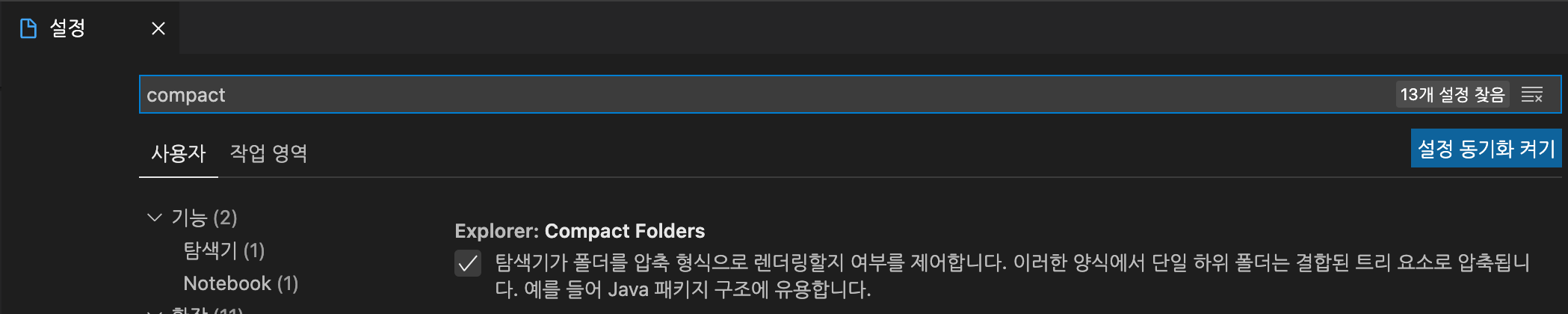
compact folders 부분을 체크 해제 하게 되면 폴더 View 방식이 아래와 같이 변경됩니다.
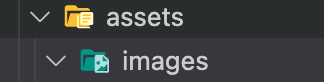
Prettier 설치 후 Format 변경
visual studio code 화면에서 톱니바퀴 모양의 설정 버튼을 눌러 아래와 같은 화면을 띄웁니다.
단축키로는 ctrl + , 버튼을 함께 누릅니다.
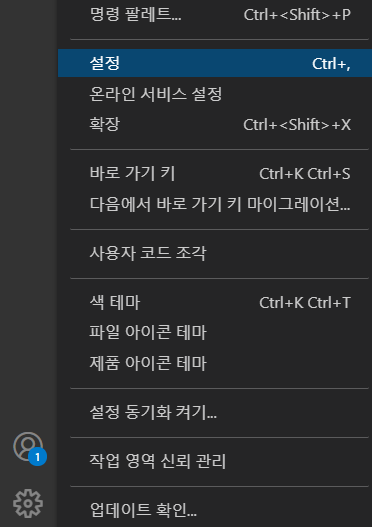
format 이라고 검색을 하면
아래와 같은 화면이 나옵니다.
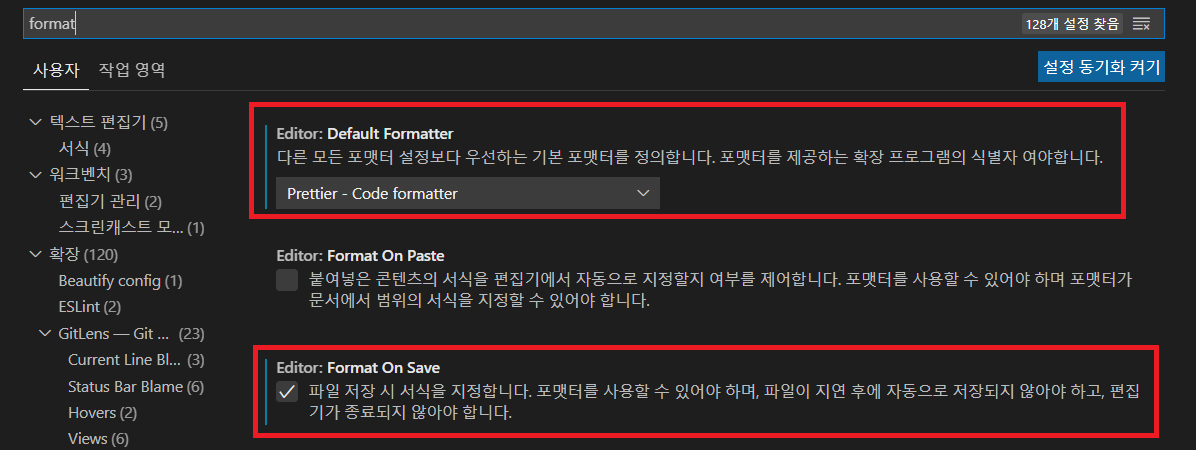
Editor: Default Formatter 에는 Prettier - Code formatter 를 찾아서 선택해 줍니다.
Editor: Format On Save 에 체크해 줍니다.

Comments powered by Disqus.